修復(fù)win10相機打不開并提示0xA00F4244(0x8007000E)的方法
我們在安裝了電腦之后都會給它連接上攝像頭,并且經(jīng)常使用到其中的相機功能,有的用戶在使用這個功能的時候遇到了錯誤提示:0xA00F4244(0x8007000E),隨著錯誤代碼還會出現(xiàn)一些系統(tǒng)的的建議,例如相機沒有正常的連接等等。小編在對這個故障進行錯誤排查之后發(fā)現(xiàn)出現(xiàn)這個代碼的原因是我們的電腦沒有和攝像頭連接在一起,當(dāng)然不排除有的用戶是驅(qū)動出錯了!不管是哪一種故障,我們先來看看下面的這個解決方法吧!
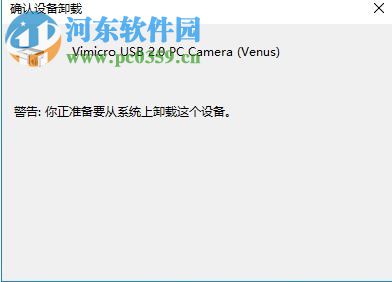 方法步驟:
方法步驟:1、使用鼠標右鍵單擊左下角的開始菜單,在開始菜單中單擊打開:設(shè)備管理器界面!
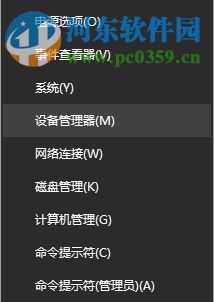
2、進入設(shè)備管理器界面之后接著使用鼠標單擊打開其中的圖像設(shè)置界面!
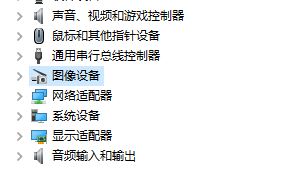
3、在右側(cè)的圖像設(shè)備選項中就可以找到電腦的攝像頭了,使用鼠標單擊它,將它從電腦中卸載即可!
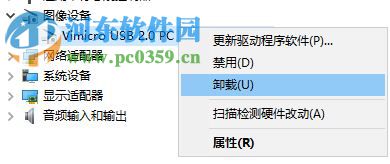
4、系統(tǒng)會彈出確認界面,選擇“確定”。
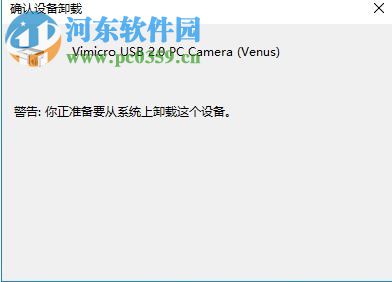
5、卸載之后圖像設(shè)備這個選項就會消失了,隨后使用鼠標單擊菜單欄中的“掃描檢測硬件改動”圖標!

6、剩下的系統(tǒng)就會自動處理了,我們只需要等待系統(tǒng) 處理完畢之后重啟電腦即可!
以上就是小編在Win10系統(tǒng)中解決打開相機時提示0xA00F4244(0x8007000E)的方法了,大家在使用這個教程卸載的時候不用擔(dān)心無法安裝,只要點擊了掃描檢測硬件改動按鈕之后系統(tǒng)會自動掃描電腦中確實的設(shè)備并自動安裝,有需要的用戶可以跟著小編一起操作喔!
相關(guān)文章:
1. VMware Workstation虛擬機安裝VMware vSphere 8.0(esxi)詳細教程2. UOS怎么設(shè)置時間? 統(tǒng)信UOS顯示24小時制的技巧3. freebsd 服務(wù)器 ARP綁定腳本4. 如何從Windows 10升級到Windows 11?Win10升級到Win11的正確圖文步驟5. mac程序沒反應(yīng)怎么辦 mac強制關(guān)閉程序的方法6. 鼠標怎么設(shè)置為左手? deepin20左手鼠標設(shè)置方法7. Mac版steam錯誤代碼118怎么解決?Mac版steam錯誤代碼118解決教程8. Win11系統(tǒng)搜索不到藍牙耳機怎么辦?Win11搜索不到藍牙耳機解決方法9. 錄屏怎么保存gif動圖? UOS錄屏生成Gif動畫的技巧10. 統(tǒng)信UOS個人版(V201030)正式發(fā)布 新增功能匯總

 網(wǎng)公網(wǎng)安備
網(wǎng)公網(wǎng)安備